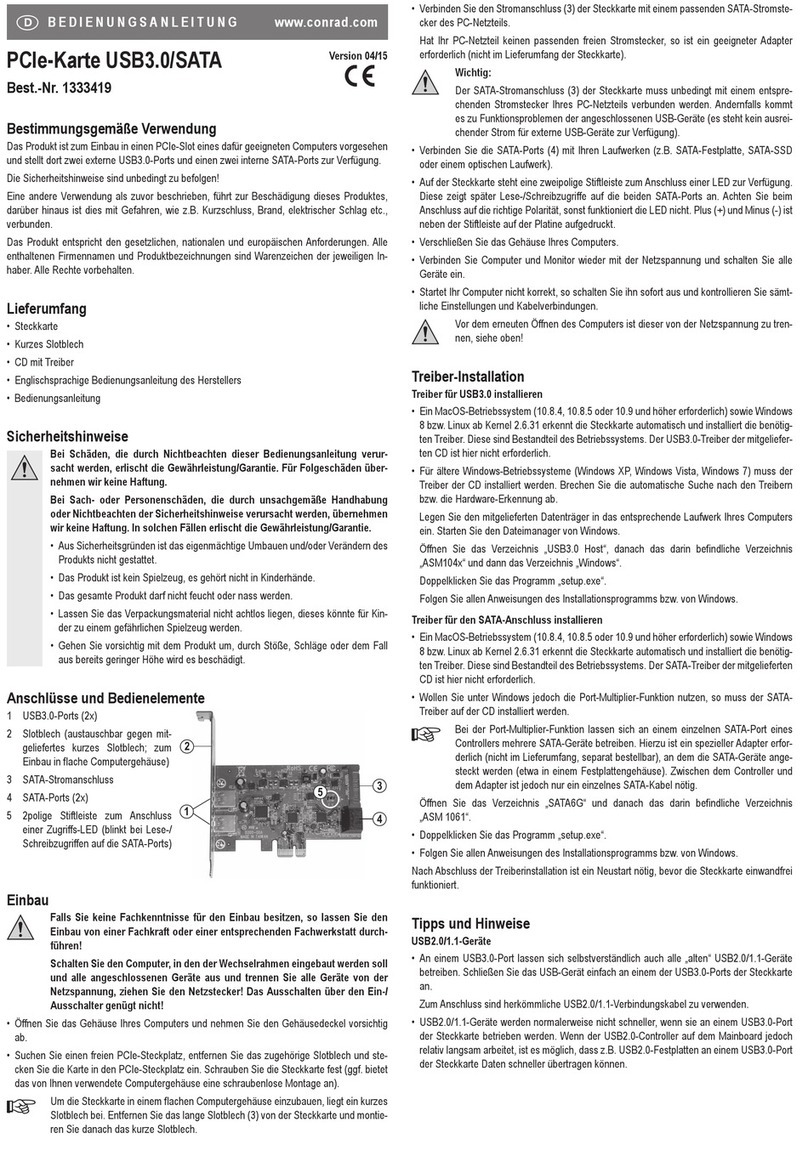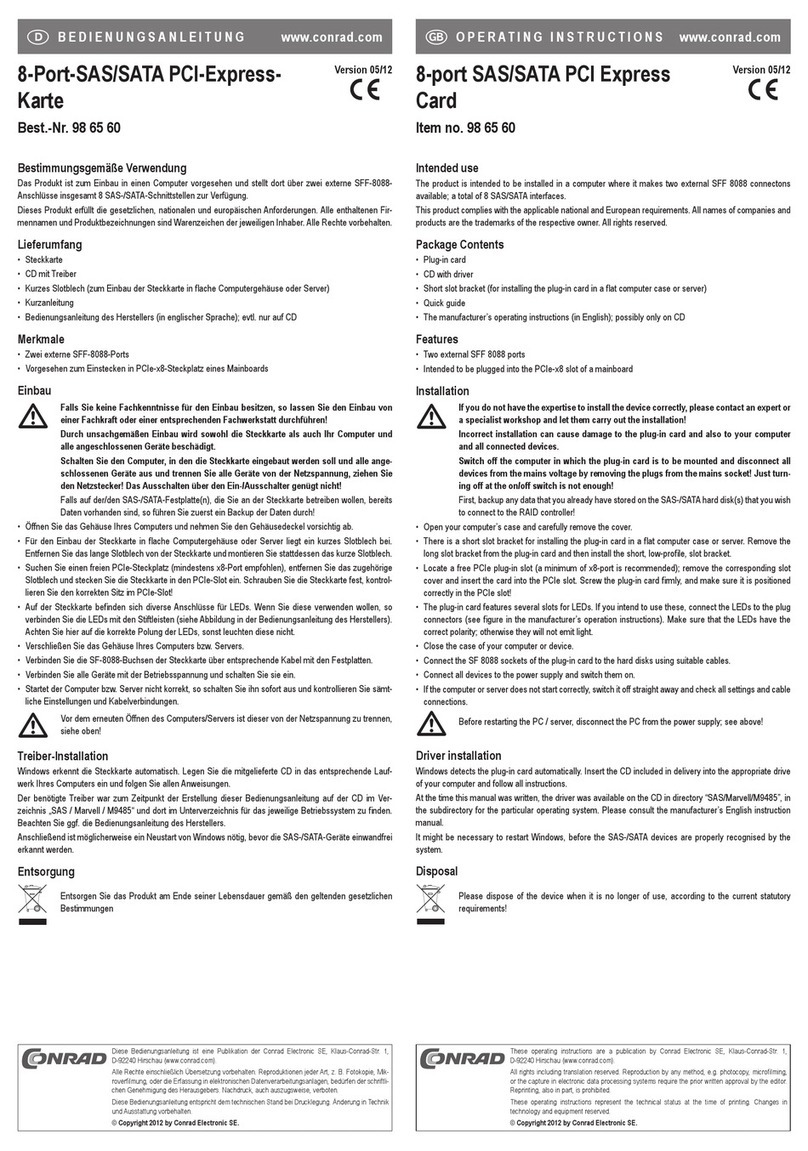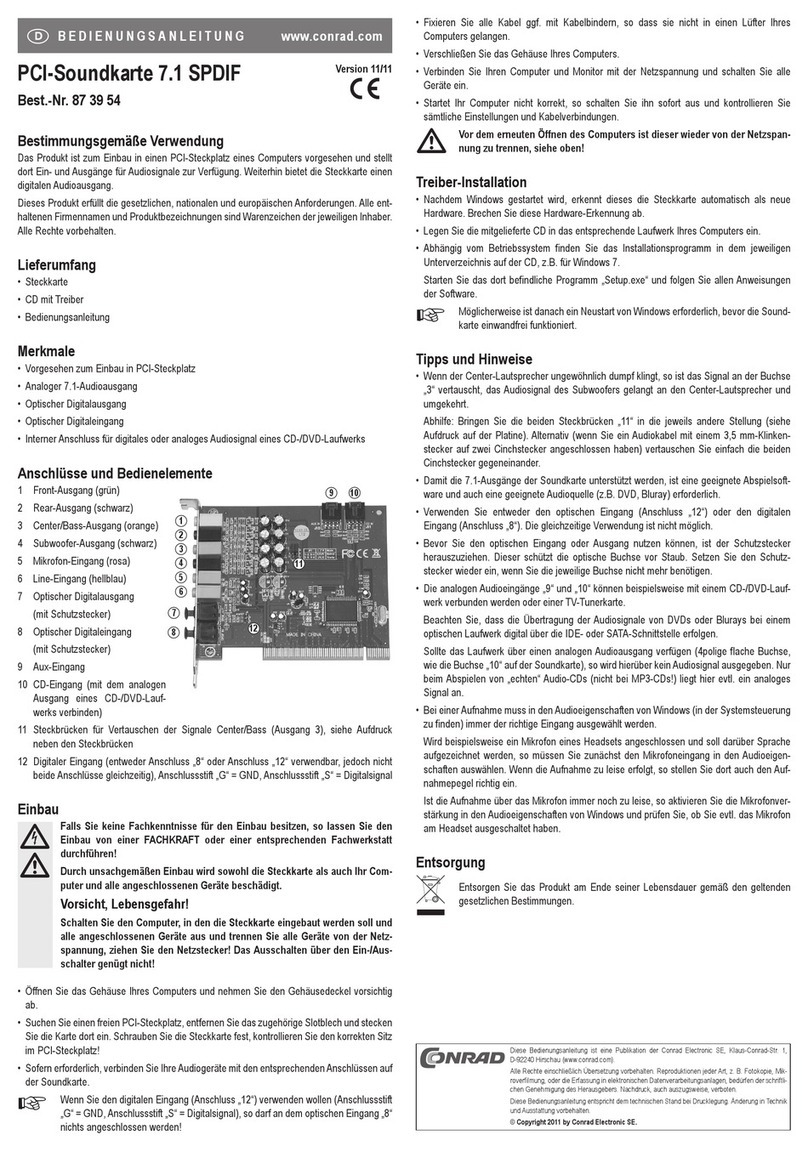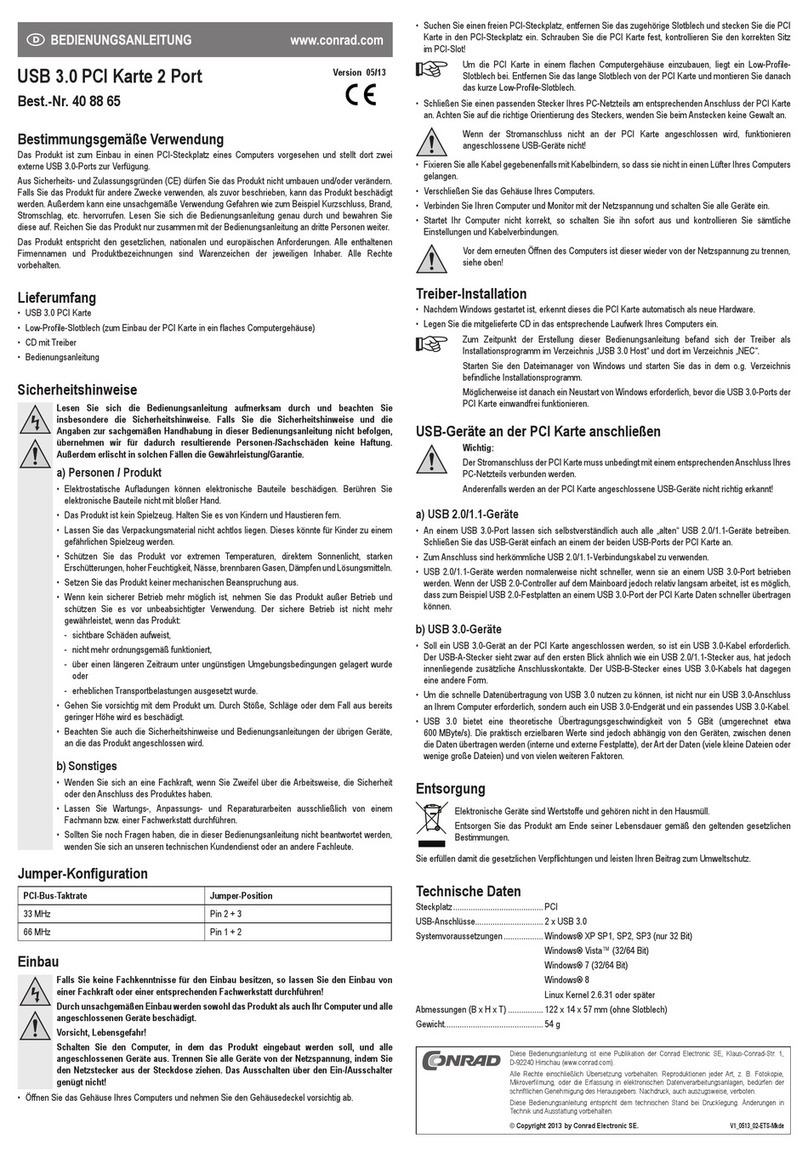Utilisation conforme
Le produit est prévu pour être monté dans un emplacement PCIe d’un ordinateur approprié et
il y met à disposition deux ports USB3.0 externes.
Les consignes de sécurité doivent impérativement être respectées !
Toute utilisation autre que celle décrite précédemment peut endommager l’appareil. De plus,
elle s’accompagne de dangers tels que court-circuit, incendie, électrocution, etc.
Le produit est conforme aux prescriptions des directives européennes et nationales en vigueur.
Tous les noms d’entreprise et les désignations de produit sont des marques déposées de leurs
propriétaires respectifs. Tous droits réservés.
Étendue de la livraison
• Carte d’extension
• Cache-emplacement court
• CD avec pilotes
• Mode d’emploi du fabricant, en langue anglaise
• Mode d’emploi
Consignes de sécurité
Tout dommage résultant d’un non-respect du présent mode d’emploi entraîne
l’annulation de la garantie. Nous déclinons toute responsabilité pour les dom-
mages consécutifs.
De même, nous déclinons toute responsabilité en cas de dommages maté-
riels ou corporels résultant d’une mauvaise manipulation de l’appareil ou d’un
non-respect des consignes de sécurité. Dans de tels cas, la garantie prend n.
• Pour des raisons de sécurité, il est interdit de transformer ou de modier le produit
arbitrairement.
• Ce produit n’est pas un jouet ; gardez-le hors de la portée des enfants.
• Veillez à ce que l’ensemble du produit ne soit pas mouillé ni humide.
• Ne laissez pas traîner le matériel d’emballage, cela pourrait constituer un jouet
dangereux pour les enfants.
• Cet appareil doit être manipulé avec précaution ; les coups, les chocs ou une
chute, même de faible hauteur, peuvent l’endommager.
Éléments de connexion et de commande
1 Ports USB3.0 (2x)
2
1
2 Cache-emplacement (peut être remplacé par le
cache-emplacement court fourni ; à monter dans
un boîtier d’ordinateur plat)
Montage
Si vous ne disposez pas des connaissances spécialisées nécessaires pour
le montage, veuillez coner cette opération à un spécialiste ou à un atelier
spécialisé !
Éteignez l’ordinateur dans lequel vous souhaitez installer le tiroir amovible
et tous les périphériques connectés. Déconnectez tous les appareils de la
tension du secteur. Débranchez la che d’alimentation de la prise de courant !
Il ne suft pas de l’éteindre à l’aide de l’interrupteur marche/arrêt !
•
Ouvrez le boîtier de votre ordinateur et retirez le couvercle du boîtier avec précaution.
• Cherchez un emplacement PCIe libre, enlevez le cache-emplacement correspondant et in-
troduisez la carte dans l’emplacement PCIe. Vissez fermement la carte d’extension (le boîtier
de l’ordinateur que vous utilisez peut éventuellement permettre un montage sans vis).
Pour monter la carte d’extension dans un boîtier d’ordinateur plat, utilisez le connec-
teur d’extension court fourni. Enlevez le cache-emplacement long (2) de la carte
d’extension puis montez le cache-emplacement court.
• Refermez ensuite le boîtier de l’ordinateur.
• Branchez à nouveau l’ordinateur et le moniteur sur la tension du secteur et allumez tous les
appareils connectés.
• Si l’ordinateur ne redémarre pas correctement, éteignez-le immédiatement et vériez tous
les réglages et toutes les connexions de câbles.
Avant d’ouvrir à nouveau le boîtier de l’ordinateur, débranchez la che de la prise du
secteur, voir ci-dessus !
Installation des pilotes
• Un système d’exploitation MacOS (10.8.4, 10.8.5 ou 10.9 et supérieur nécessaire), Win-
dows 8 ou Linux à partir de Kernel 2.6.31 détecte automatiquement la carte d’extension et
installe automatiquement le pilote requis. Ils sont déjà intégrés dans le système d’exploita-
tion. Le CD fourni n’est pas nécessaire ici.
• Un CD avec les pilotes appropriés pour les anciens systèmes d’exploitation Windows (Win-
dows XP, Windows Vista, Windows 7) est fourni.
Windows reconnaît automatiquement la carte d’extension. Annulez la recherche automatique
de pilotes ou la détection automatique du matériel.
Introduisez le support de données pilote livré avec le lecteur correspondant de votre ordina-
teur. Lancez le gestionnaire de chiers de Windows.
Ouvrez le dossier « USB3.0 Host » puis le dossier « NEC » qui s’y trouve.
Double-cliquez sur le programme « xxxxxx-setup.exe » (« xxxxxx » indique le numéro de
version du pilote, p. ex. « RENESAS-USB3-Host-driver-30230 »).
Suivez toutes les instructions du programme d’installation ou de Windows.
À l’issue de l’installation des pilotes, un redémarrage peut s’avérer être nécessaire
avant que la carte d’extension puisse fonctionner correctement.
Trucs et astuces
Périphériques USB2.0/1.1
• Tous les « vieux » appareils USB2.0/1.1 fonctionnent bien évidemment aussi sur un port USB3.0.
Branchez simplement le périphérique USB sur un des ports USB3.0 de la carte d’extension.
Utilisez les câbles de raccordement USB2.0/1.1 traditionnels pour la connexion.
• Généralement, les périphériques USB2.0/1.1 ne sont pas plus rapides lorsqu’on les branche
sur un port USB3.0. de la carte d’extension. Toutefois, si le contrôleur USB2.0 sur la carte
mère est relativement lent, il est possible que, p. ex., des disques durs USB2.0 puissent
transférer des données plus rapidement lorsqu’ils sont connectés à un port USB3.0.
Périphériques USB3.0
• Si vous souhaitez raccorder un périphérique USB3.0 à la carte d’extension, vous aurez
besoin d’un câble USB3.0. À première vue, une che USB3.0-A ressemble à une che
USB2.0/1.1 classique, mais à l’intérieur, elle possède des contacts supplémentaires.
Par contre, la che USB-B d’un câble USB3.0 a une forme différente.
•
Un boîtier de disque dur USB3.0 fonctionne aussi sur un port USB3.0/2.0/1.1 avec un câble
USB2.0/1.1 traditionnel, mais un transfert plus rapide des données n’est pas possible pour autant.
•
Pour pouvoir proter du transfert rapide de données par USB3.0, un périphérique USB3.0 et
un câble USB3.0 sont requis en plus du contrôleur USB3.0.
• La norme USB3.0 offre une vitesse de transfert théorique de 5Gbits (après conversion env.
600MByte/s). Les valeurs atteintes en pratique dépendent des périphériques entre lesquels
les données sont transférées (p. ex. disque dur interne et externe), du type des données
(beaucoup de petits chiers ou quelques grands chiers) et de bien d’autres facteurs.
Élimination
Les appareils électriques et électroniques ne doivent pas être mis aux ordures mé-
nagères.
Procédez à l’élimination du produit au terme de sa durée de vie conformément aux
dispositions légales en vigueur.
Caractéristiques techniques
Type ...........................................PCIe (emplacement x1 ou supérieur)
Nombre de ports USB ...............2x USB3.0
Conditions ambiantes ................ Température : de +5 °C à +50 °C ; humidité relative de l’air :
de 20% à 80% sans condensation
F M O D E D ’ E M P L O I www.conrad.com
Carte PCIe USB3.0 pour
ordinateur PC/Mac
N° de commande 1333474
Version 04/15
Ceci est une publication de Conrad Electronic SE, Klaus-Conrad-Str. 1, D-92240 Hirschau
(www.conrad.com).
Tous droits réservés, y compris de traduction. Toute reproduction, quelle qu‘elle soit (p. ex. photo-
copie, microlm, saisie dans des installations de traitement de données) nécessite une autorisation
écrite de l‘éditeur. Il est interdit de le réimprimer, même par extraits. Cette publication correspond au
niveau technique du moment de la mise sous presse.
© Copyright 2015 by Conrad Electronic SE.